
Het kiezen van de juiste software voor SD-kaart herstel kan vaak het verschil betekenen tussen het succesvol terughalen van uw verloren bestanden en het voor altijd kwijtraken ervan. Maar er zijn zoveel apps waaruit u kunt kiezen–hoe kunt u bepalen welke het beste voor u is?
We hebben dit artikel geschreven om je te helpen die vraag te beantwoorden. In deze post hebben we de 6 beste herstelssoftware voor SD-kaarten verzameld op basis van hun functies, compatibiliteit, prijs en onze eigen ervaring met het gebruik ervan. We leren je ook kort hoe je herstelssoftware voor gegevens van elkaar kunt onderscheiden op basis van hun kwaliteiten.
Inhoudsopgave
Waarop te letten bij SD-kaarten Data Recovery Software voor Mac
Veel dataherstel-apps zien er vergelijkbaar uit en klinken alsof ze hetzelfde doen, maar er zijn verschillende eigenschappen die de beste eruit laten springen. We hebben deze eigenschappen hieronder kort samengevat zodat je weet waar je op moet letten wanneer je de software op deze lijst evalueert voor je eigen behoeften:
| Kwaliteit | Omschrijving |
| 🔄 Herstelprestaties | De succespercentages van datatherstelpogingen zijn afhankelijk van het vermogen van de software om met verschillende soorten gegevensverlies scenario’s om te gaan. We selecteerden applicaties die (1) in elk scenario uitblonken of (2) buitengewoon goed presteerden voor één of twee specifieke gevallen. |
| ✅ Compatibiliteit | De door jou gekozen software moet compatibel zijn met het apparaat waarvan je gegevens herstelt, evenals met het bestandssysteem. De apps op onze lijst ondersteunen SD-kaart herstel, gangbare SD-kaart bestandssysteemformaten en de bestandstypen die ze gewoonlijk opslaan (zoals verschillende afbeeldings- en videoformaten). |
| 🖐️ Gebruikerservaring | Dataverlies is een complex proces – het doel van herstel apps is om dit toegankelijk te maken voor de gemiddelde gebruiker. De meeste van onze vermelde apps zijn gebruiksvriendelijk voor beginners. De enige uitzondering is R-Studio, dat vaak gericht is op professionals en dataverlies enthousiastelingen. |
| 💲 Geweldige Waarde | Wanneer we de waarde van een app analyseren, evalueren we of de aangeboden functies de prijs rechtvaardigen – vooral in relatie tot de behoeften van de gebruiker, en in vergelijking met andere apps die vergelijkbare functies bieden. |
| 🧰 Extra Tools | Wanneer het gaat om dataverlies, kunnen extra tools een groot verschil maken. Bijvoorbeeld, herstel apps die ook een back-up functie hebben, zijn waardevoller omdat de toegevoegde functionaliteit het succespercentage van het herstel verbetert. |
Beste software voor SD-kaart herstel voor Mac
In deze sectie bespreken we de 6 beste Mac-apps die je kunt gebruiken om verwijderde bestanden van een SD-kaart herstellen. Samen met een korte analyse behandelen we hun functies, voor- en nadelen, prijzen en systeemvereisten, zodat je alle informatie hebt die je nodig hebt om de juiste tool te kiezen.
1. Disk Drill (Freemium)
Disk Drill is een bekende en krachtige SD-kaart herstel app. Het herkent bijna alle bestandssystemen en bestandssignaturen die vaak worden aangetroffen op SD-kaarten, en het heeft tools die specifiek gericht zijn op gegevensverlies scenario’s met betrekking tot dit specifieke opslagapparaat.
De standaardscan is in staat om eenvoudige dataherstellingsoperaties uit te voeren, zoals het herstellen van recentelijk verwijderde bestanden, evenals meer complexe taken, zoals het herstellen van gegevens van beschadigde SD-kaarten of problematische partities. De andere scanmodus, Advanced Camera Recovery, repareert automatisch video’s tijdens het herstelproces om ervoor te zorgen dat je ze correct kunt openen of afspelen (perfect voor SD-kaarten die in camera’s of drones worden gebruikt).
Disk Drill is ook heel gemakkelijk te gebruiken en heeft veel andere handige functies, die we hieronder in de uiteenzetting zullen bespreken.

Functies:
- Gebruiksvriendelijke interface: Disk Drill heeft een van de beste UI- en UX-ontwerpen onder dataherstel-apps. Ondanks het hebben van veel functies, is het overzichtelijk, gebruiksvriendelijk en snel.
- Herstel van gegevens door meerdere scans: Per herstelpoging worden 3 scantypen (Quick Scan, Deep Scan, Signature Scan) automatisch gelijktijdig gebruikt om de succesratio van herstel te verbeteren.
- Geavanceerd Camera Herstel: Disk Drill kan gefragmenteerde videobestanden opnieuw opbouwen tijdens het herstelproces, wat de kans vergroot dat ze afspeelbaar zijn nadat ze zijn hersteld. De meeste dataherstel-apps kunnen de videobestanden alleen herstellen (in hun gefragmenteerde vorm) zonder ze opnieuw op te bouwen.
- Byte-naar-byte back-up: Je kunt een complete bit-kopie van de disk van je SD-kaart maken. Dit beveiligt niet alleen je gegevens voor back-updoeleinden, maar het back-upbestand zelf kan worden gebruikt als hersteldoel (in plaats van de SD-kaart zelf te scannen, wat verdere slijtage veroorzaakt).
- Geavanceerd sessiebeheer: Herstelsessies kunnen op elk moment worden gepauzeerd en hervat zonder voortgang te verliezen. Dit is nuttig voor het herstellen van gegevens van beschadigde SD-kaarten die steeds halverwege het proces worden losgekoppeld.
- Andere tools: Disk Drill heeft veel andere tools die niet direct helpen bij SD-kaartherstel specifiek (maar ze verhogen wel de algehele waarde van Disk Drill), zoals RAID-ondersteuning, netwerkherstel, hex-weergave en meer.
- Gepolijste en gebruiksvriendelijke interface
- Meerdere herstelmethoden
- Geavanceerde Cameraherstel verbetert aanzienlijk de kans dat herstelde video’s afspeelbaar zijn (een uitdaging voor veel gegevensherstel-apps)
- Herkent meer dan 400 bestandsformaten en ondersteunt die vaak voorkomen op SD-kaarten (zoals foto- en videobestandsformaten)
- Bekijk bestanden voorafgaand aan het herstel, inclusief lange video’s
- Heeft een van de beste UI en UX onder gegevensherstel-apps
- Uitgerust om veilig gegevens te herstellen van beschadigde SD-kaarten, dankzij uitstekende sessiebeheer en de Byte-to-byte Backup functie
- Geen gratis gegevensherstel op de Mac-versie van Disk Drill, maar je kunt je bestanden en SD-kaart gratis back-uppen en bekijken
- Niet-aanpasbare scans (je kunt geen bestandstypen, individuele mappen, enz. voor de scan specificeren)
Prijs:
Gratis versie laat je je bestanden bekijken, terwijl de PRO versie (onbeperkt herstel, geavanceerde functies, etc.) $89 kost.
Systeemvereisten:
macOS X 10.11.6 of hoger.
2. TestDisk/PhotoRec (Gratis)
TestDisk en PhotoRec is een volledig open-source softwarepakket, wat betekent dat het volledig gratis gegevensherstelsoftware is voor Mac (een van de weinige). Het is ook net zo veelzijdig als krachtig. In feite wordt het zelfs gebruikt door gegevensherstelprofessionals.
Hoewel het primaire doel van TestDisk is om verloren partitities te herstellen en niet-opstartende schijven weer opstartbaar te maken, gespecialiseerd zijn gratis begeleidende programma in het herstellen van verloren mediabestanden. Echter, de bruikbaarheid ervan lijdt onder het ontbreken van een grafische interface.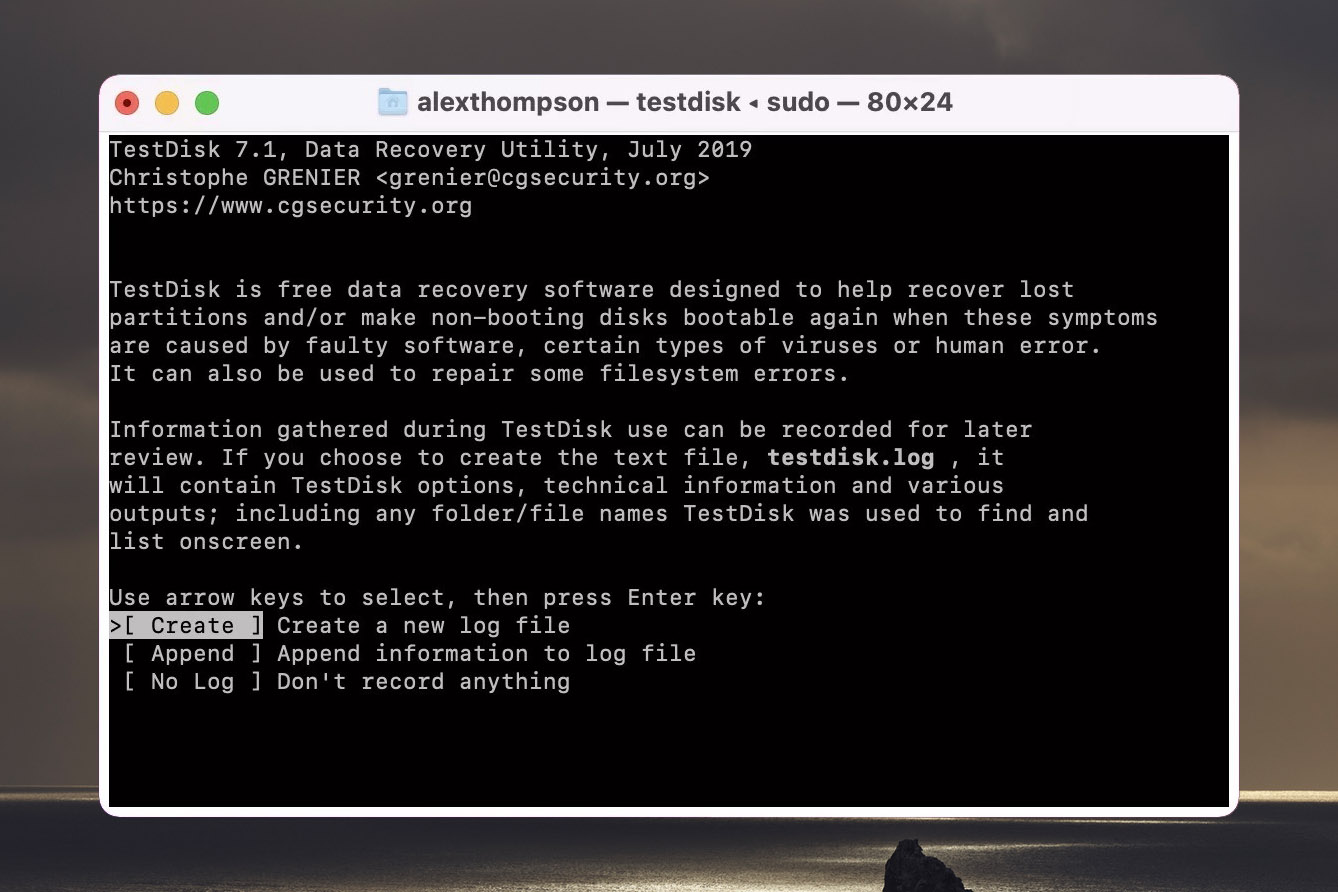
Functies:
- Veelzijdig:Met TestDisk en PhotoRec gecombineerd kunnen Mac-gebruikers een breed scala aan bestandsformaten herstellen, inclusief die vaak op SD-kaarten te vinden zijn (exFAT, FAT32 en NTFS). Het kan ook HFS, ext2, ext3, ext4, HFS, JFS, JPG, PNG, PDF, TXT en nog veel meer bestandstypen herstellen.
- Ondersteunt meerdere besturingssystemen: Inclusief macOS, Microsoft Windows (van NT 4.0 tot Windows 10), Linux, FreeBSD, NetBSD, Open BSD en SunOS.
- Krachtige herstelopties: Kan worden gebruikt om beschadigde bestandstabellen en opstartsectoren te herbouwen. Het kan ook niet-opstartbare schijven weer opstartbaar maken.
- Krachtige datahersteltools
- Ondersteunt vele besturingssystemen en types
- Werkt met meerdere besturingssystemen
- Gratis SD-kaart herstelssoftware voor Mac
- Gratis en onbeperkt bestandsherstel
- Geen grafische interface
- Geen preview-opties
- Kan moeilijk zijn voor beginners
Prijs:
Gratis en volledig open source.
Systeemvereisten:
macOS X 10.14 of hoger.
3. R-Studio (Freemium)
Een geavanceerde data recovery applicatie, R-Studio biedt tal van krachtige herstelkenmerken die het een geweldige keuze maken als een SD-kaart herstelprogramma. Het maakt gebruik van geavanceerde herstelalgoritmen die specifieke bestandssignaturen detecteren voor bepaalde bestandstypen, waaronder documenten en afbeeldingen, wat het een voorsprong geeft op andere herstelopties. Dat gezegd hebbende, heeft de gratis versie van R-Studio beperkte herstelmogelijkheden, en gewone gebruikers kunnen de interface te complex vinden. 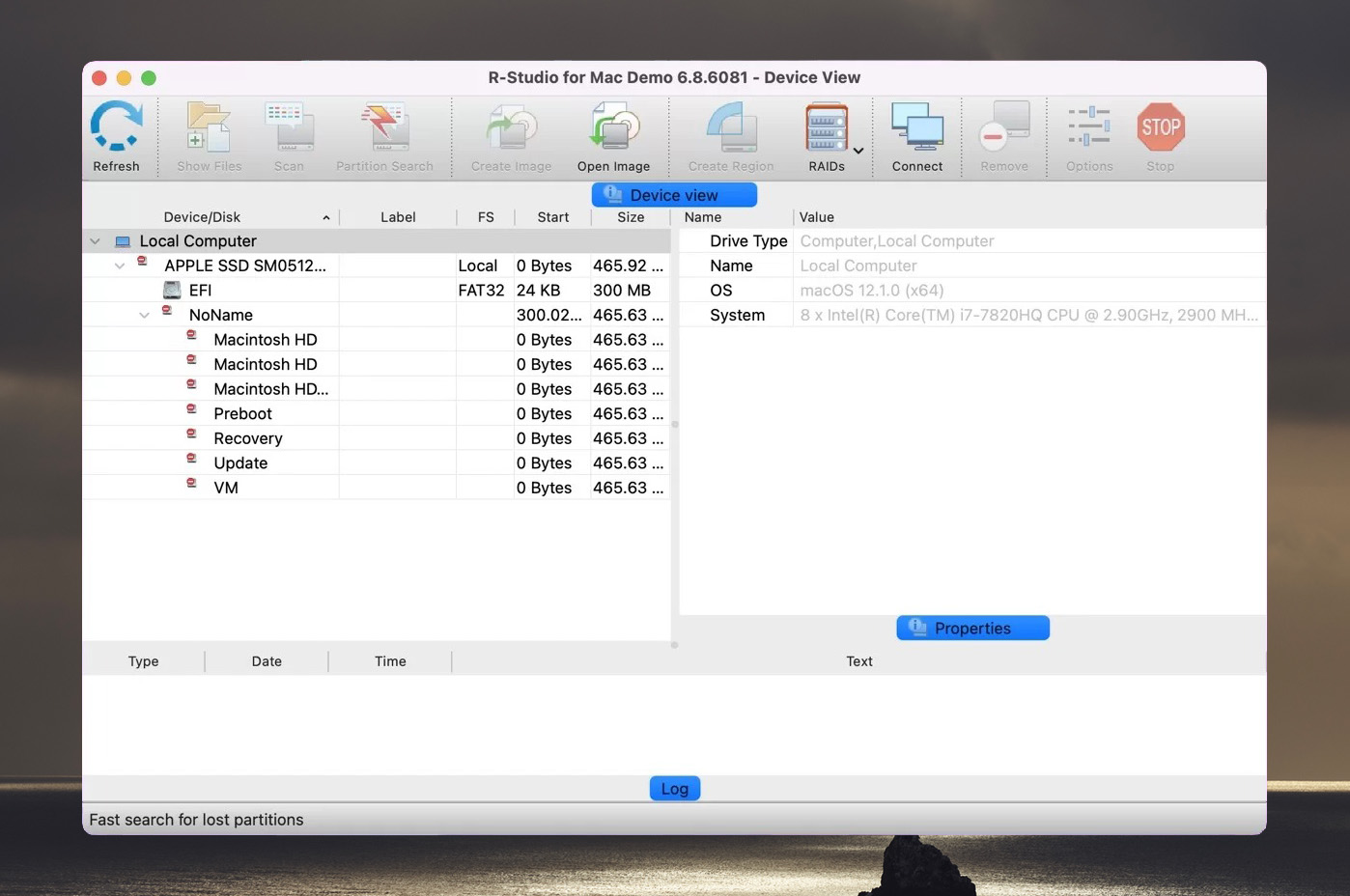
Functies:
- Veel ondersteunde bestandssystemen:Inclusief APFS, HFS+, FAT12/FAT32/exFAT, NTFS/NTFS5, en nog veel meer.
- Andere nuttige tools: Ingebouwde hex-editor, ondersteuning voor beschadigde RAID-herstel en herstel via netwerk zijn slechts enkele van de extra hersteltools die zijn inbegrepen.
- Solide bruikbaarheid functies: Gebruiksvriendelijke functies zoals Bestandsordening laten je eenvoudig gevonden bestanden sorteren op oorspronkelijke structuur, bestandsextensie of bestand aanmaak-/wijzigingstijd. Bovendien kun je geschatte herstelkansen zien met de Bestandsviewer.
- Veel ondersteunde bestandssystemen en -typen
- Maakt gebruik van geavanceerde herstelalgoritmen
- Veel geavanceerde functies
- Uitstekende gebruiksmogelijkheden
- Matig complexe grafische gebruikersinterface
- Beperkte herstelmogelijkheden met de gratis versie
- Prijzen van de betaalde versie zijn afhankelijk van het aantal licenties
Prijs:
Gratis versie heeft een herstel limiet van 256 KB bestandsgrootte. Betaalde versies beginnen bij $63.99 voor een enkele licentie.
Systeemvereisten:
macOS X 10.4 of hoger.
4. Stellar (Freemium)
Stellar is een hooggepolijst en rijk aan functies SD-kaart herstelprogramma. Het biedt een heleboel krachtige datahersteltools, een bijzonder moderne en gebruiksvriendelijke interface, en een gratis SD-hersteltoolversie waarmee je tot 1 GB aan bestanden kunt herstellen. Al deze verfijning komt echter met een prijs. Hoewel de herstelmogelijkheden goed zijn, zijn scans vaak traag. Bovendien beginnen de betaalde versies bij $59.99 per jaar. 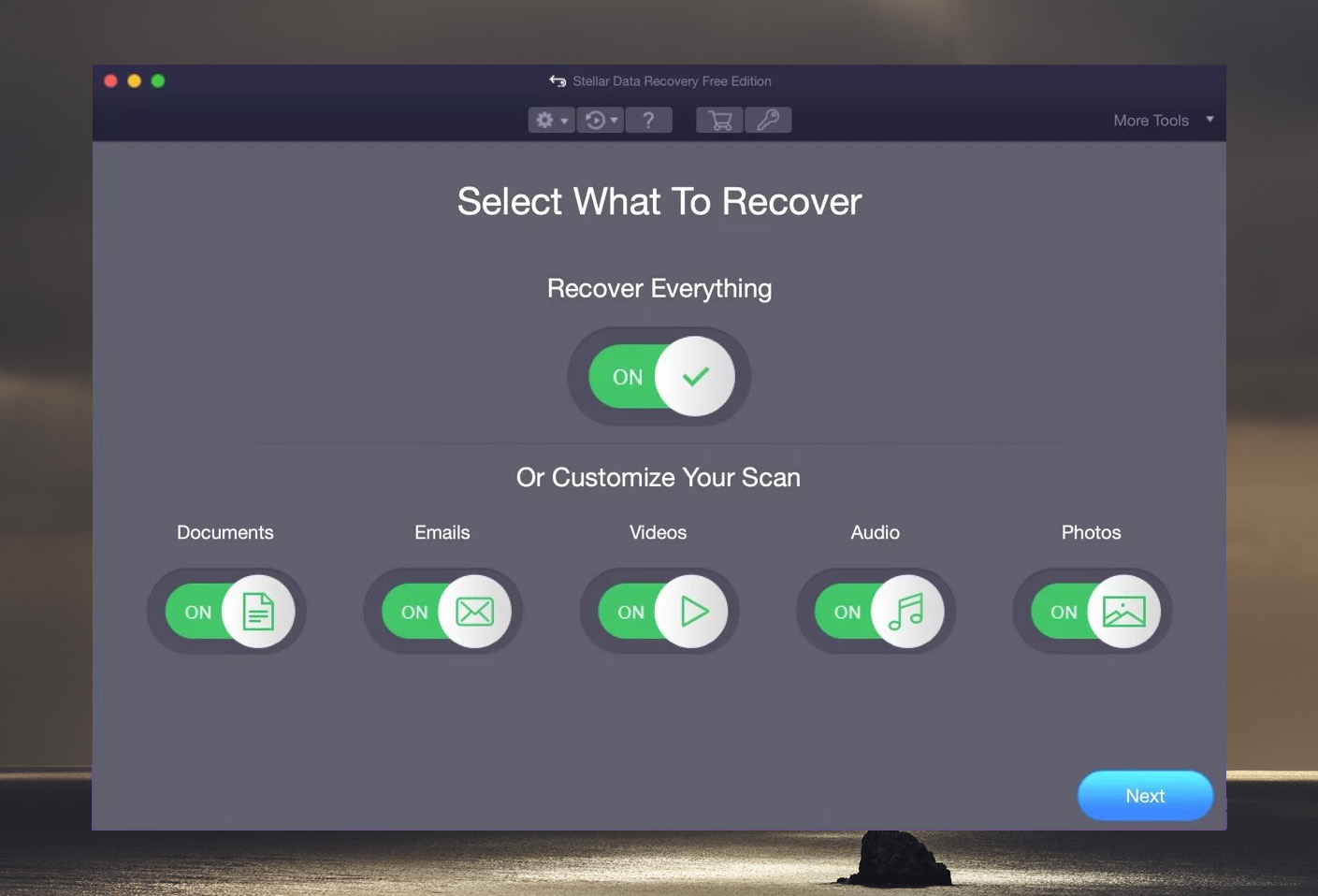
Functies:
- Ondersteunt de meeste bestandssystemen: Kan herstellen van de meeste bestandssystemen, waaronder NTFS, FAT, FAT16, FAT32, exFAT, ext2, ext3, ext4, HFS, HFS+ en APFS. Bestandsformaten omvatten archiefbestanden, liedjes, databasebestanden, afbeeldingen, video’s, documenten en meer.
- Eenvoudige interface: Uitzonderlijk gebruiksvriendelijk. Stellar’s gratis SD-hersteltool is erg makkelijk te navigeren, en gebruikers hoeven nooit te raden welke stappen ze vervolgens moeten nemen, ongeacht op welk scherm ze zich bevinden.
- Krachtig herstel + extra functies: Premium versies bieden geavanceerde functies zoals dubbele scanmodi (normaal en diep), bestandsherstel, en zelfs een functie die je kunt gebruiken om een kopie van een falende geheugenkaart te maken en van de back-up te herstellen (waardoor het gegevensherstelproces zo veilig mogelijk is).
- Modern en gebruiksvriendelijke interface
- Ondersteunt aangepaste bestandsformaten
- Herstel tot 1 GB aan gegevens met gratis versie
- Kan beschadigde video- en afbeeldingsbestanden repareren
- Aan de tragere kant
- Jaarlijkse licentie-abonnement
Prijs:
Gratis versie laat je tot 1 GB aan bestanden herstellen. Betaalde versies beginnen bij $59,99 per jaar.
Systeemvereisten:
macOS X 10.11 of hoger.
5. Remo Herstellen (Freemium)
Remo Recover van Remo Software is een andere nuttige herstelsoftware voor SD-kaarten. Met een gratis demoversie, een groot aantal ondersteunde bestandstypen, 24/7 ondersteuning en een gebruiksvriendelijke interface, is het een stevige optie voor techneofieten. Maar, beperkte herstelmogelijkheden voor de proefversie en enkele incompatibiliteiten met bestandssystemen kunnen problematisch zijn. 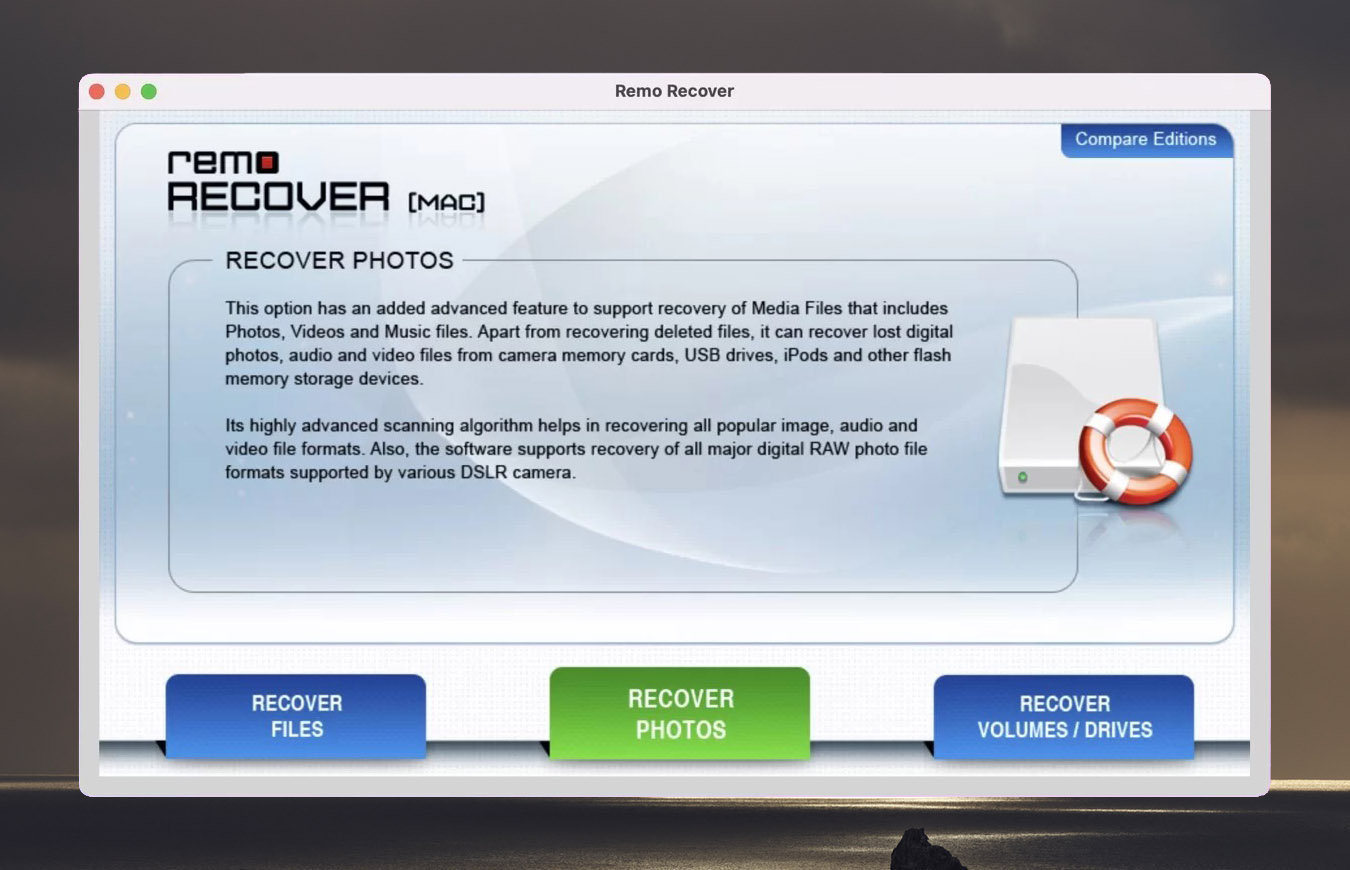
Functies
- Detecteert tal van bestandsindelingen (300+): Inclusief JPEG, RAW, CR2, ORF, NEF, RAF, SR2, TIFF, TIF, PNG, AVI, MOV, MPF, MPEG, MP3, WMA, MIDI, AIF en vele anderen.
- Solide GUI: De grafische gebruikersinterface is eenvoudig en overzichtelijk, waardoor Remo Recover een bijzonder bruikbare software is voor geheugenkaart herstel voor beginners en mensen met minder technische kennis.
- Diepe scan: Deze geavanceerde scanmodus stelt gebruikers in staat om verloren bestanden te herstellen bij ernstige gegevensverlies scenario’s zoals geformatteerde, beschadigde schijf herstel.
- Ondersteunt meer dan 300 bestandsindelingen
- Gebruiksvriendelijk
- 24/7 technische ondersteuning
- Mac-versie ondersteunt geen FAT12, FAT16, FAT32, exFAT, NTFS of NTFS5.
- Mac-versie is duurder dan Windows
- Kan geen bestanden herstellen in de gratis versie
Prijs:
Gratis download laat je scannen en een voorbeeld bekijken. Maar als je bestanden van je SD-kaart wilt herstellen, moet je de Media Edition kopen voor $69,97 of de Pro Edition voor $94,97.
Systeemvereisten:
macOS X 10.5 of hoger.
6. Card Rescue (Freemium)
Oorspronkelijk alleen voor Macs, is Card Rescue een product van WinRecovery software. Het is ook een van de oudste SD-herstelprogramma’s op deze lijst. De functionaliteit is eenvoudig en to-the-point, waardoor het beter is voor beginners dan sommige andere complexere opties. Echter, Card Rescue schiet tekort vergeleken met andere herstelopties, zowel qua herstelmogelijkheden als extra functies. 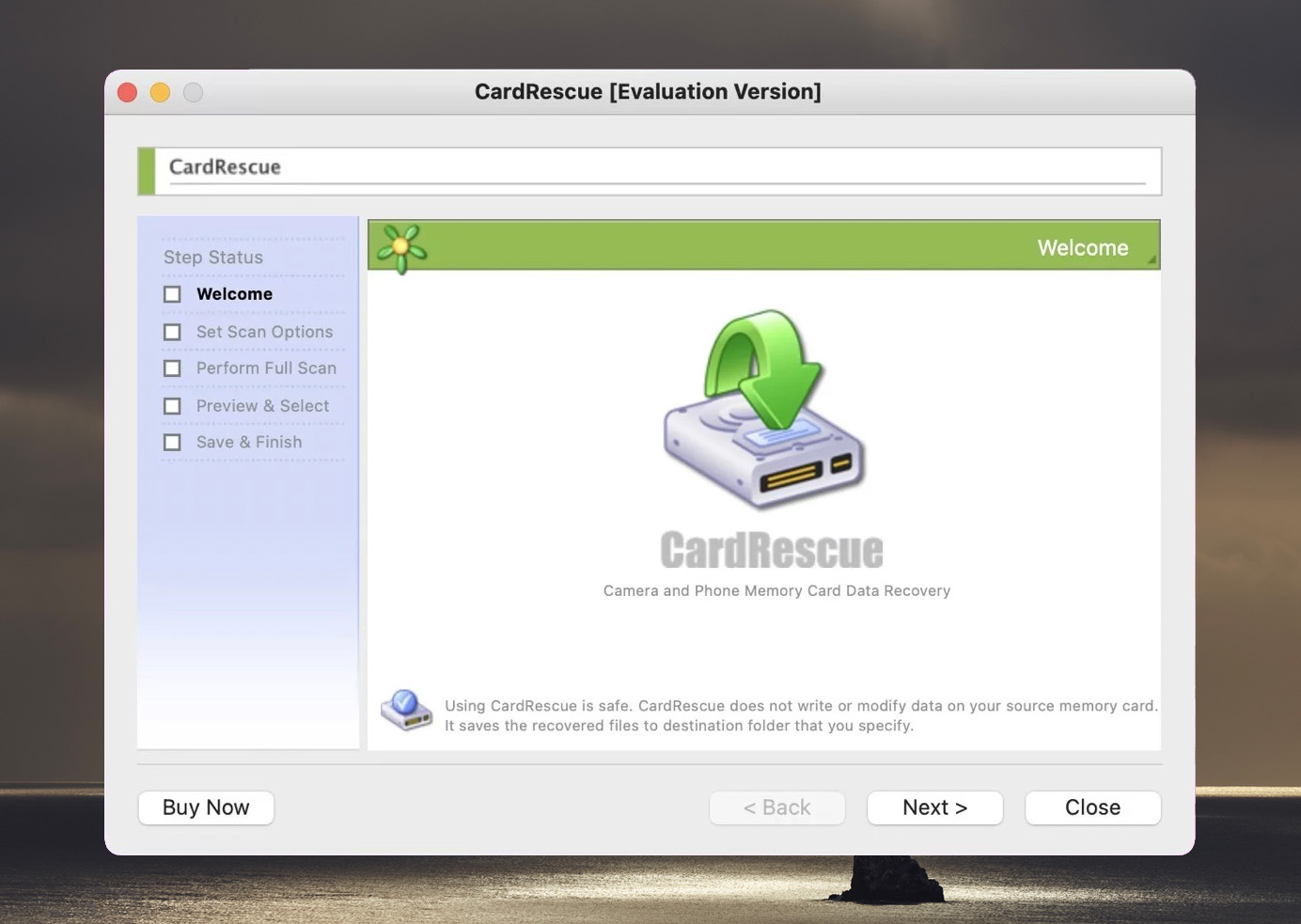
Functies:
- Gemakkelijk te gebruiken: De interface is eenvoudig en gebruiksvriendelijk. Selecteer gewoon de kaart die je wilt scannen, kies de bestandstypen die je wilt zoeken, stel een herstelbestemming in en druk op start.
- Ondersteunt de meeste foto-bestandstypen: Inclusief JPG, PNG, RAW, BMP, TIF, NEF, X3F, ORF en meer.
- Schone interface
- Relatief goedkoop
- Herstelt de meeste beeld- en videobestanden
- Werkt alleen met een SD of micro SD kaart
- Beperkte mogelijkheden
Prijs:
Je kunt alleen bestanden bekijken met de gratis versie. Om bestanden te herstellen, moet je een levenslange licentie kopen voor $39,95.
Systeemvereisten:
macOS X 10.4 of hoger.
Wacht! Hier is Hoe je het Beste uit de Zojuist Behandelde Hulpmiddelen Haalt
Het gebruik van data recovery software garandeert niet altijd een succesvolle herstel. Er zijn echter verschillende best practices die je in gedachten kunt houden om je kansen te maximaliseren.
Eerst, stop met het gebruiken van je SD-kaart zodra je merkt dat er gegevens ontbreken–dit helpt mogelijke gevallen van gegevensoverschrijving te voorkomen. Ten tweede, zorg ervoor dat je de Veilig Verwijderen (soms gewoon Uitwerpen genoemd) functie gebruikt bij het verwijderen van je SD-kaart uit je apparaat. Dit zorgt ervoor dat alle achtergrondprocessen correct worden afgesloten voordat de verbinding wordt verbroken, wat gegevenscorruptie voorkomt.
Maak ten slotte een image-back-up van je SD-kaart. Dit zorgt er niet alleen voor dat je een kopie hebt van de gegevens die nog op de schijf staan, maar bepaalde gegevensherstelsoftware kan ook dat back-upbestand scannen als een virtuele schijf in plaats van de SD-kaart zelf te scannen (om verdere schade aan de kaart te voorkomen).






